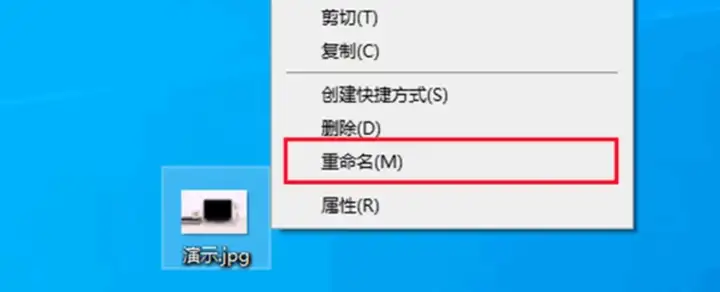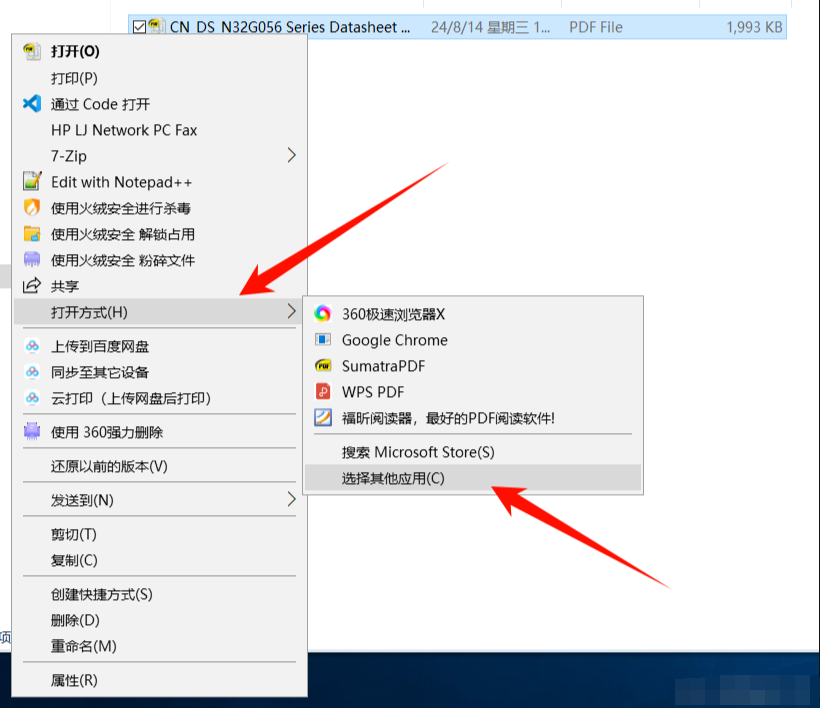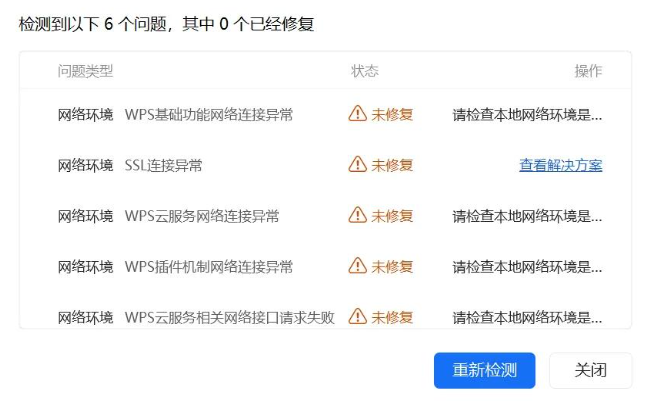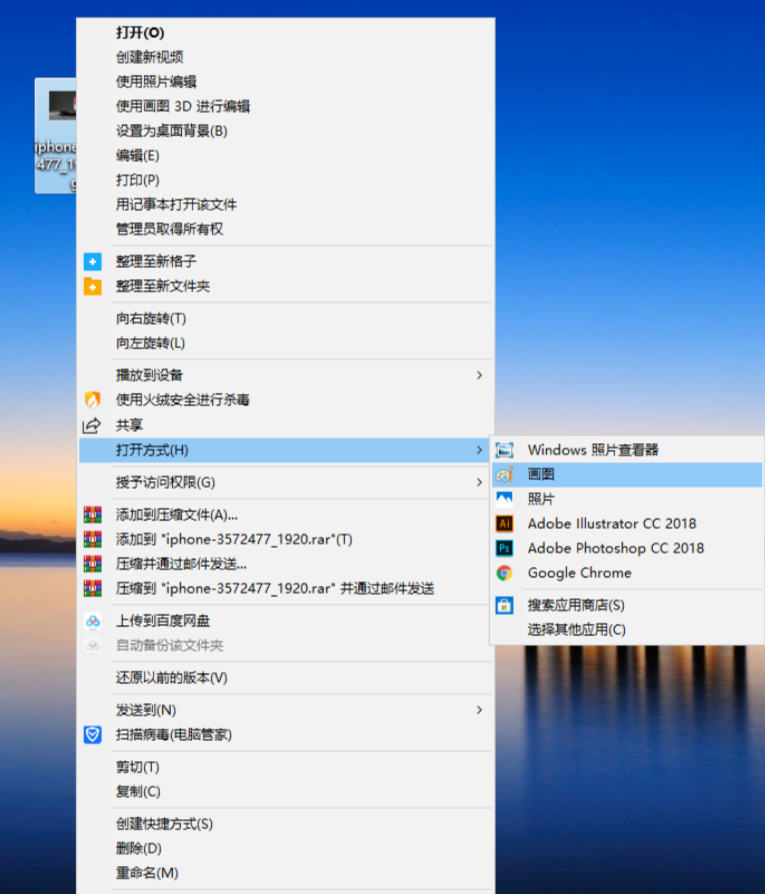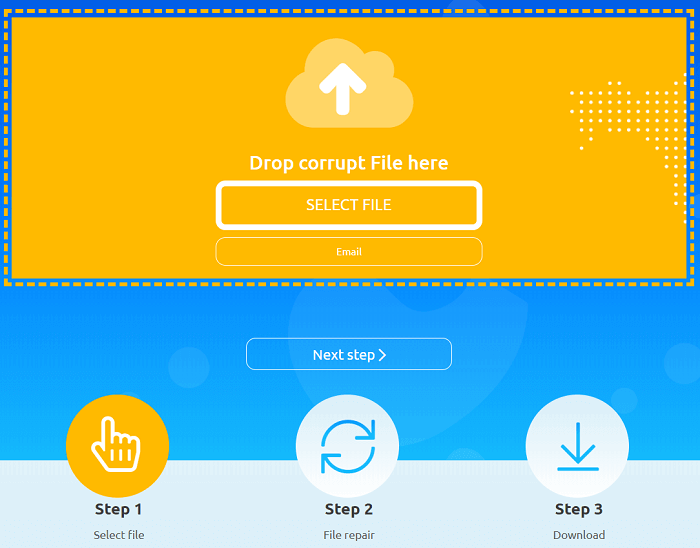AI摘要
AI摘要
本文总结了图片文件损坏的常见原因及修复方法。损坏原因包括文件扩展名错误、文件头损坏、存储设备问题等。修复方法涵盖从基础操作如修改扩展名、使用系统自带工具,到专业工具如Photoshop和AI修复工具。对于严重损坏的文件,推荐使用牛学长文件修复工具等专业软件。预防图片损坏的建议包括定期备份、避免频繁写入和使用稳定存储介质。大部分损坏的图片都能通过这些方法得到有效修复。
摘要由平台通过智能技术生成在日常使用手机、相机或电脑时,我们常会遇到图片文件损坏打不开的情况:文件头损坏、数据错误、格式不符甚至物理损坏都可能导致图片无法正常显示。以下是关于损坏的图片如何修复的常用方法总结,涵盖从基础操作到专业工具的多种解决方案,帮助你快速恢复受损的图片文件。
一、判断图片损坏原因
在尝试修复前,先明确图片损坏的原因,这有助于选择合适的修复方法:
- 文件扩展名错误:如文件被误改为
.txt等格式。 - 文件头损坏:图片数据未完全覆盖,但无法正常解析。
- 存储设备问题:硬盘坏道、U盘读写错误导致文件不完整。
- 传输中断:网络波动或数据传输中断导致文件缺失。
- 病毒或软件冲突:病毒篡改或软件异常操作破坏文件。
二、常用修复方法
方法1:检查并修改文件扩展名
适用场景:文件扩展名被误修改(如.jpg变为.txt)。操作步骤:
- 右键点击损坏的文件,选择“重命名”。
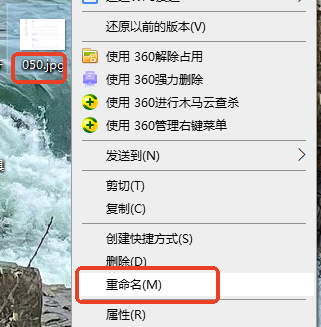
- 将后缀名更改为正确的格式(如
.jpg或.jpeg)。 - 按回车键确认,尝试用图片查看器打开。
方法2:使用系统自带工具修复
适用场景:文件系统错误导致图片无法打开。1、Windows系统:
- 右键点击损坏的图片文件,选择“属性”。
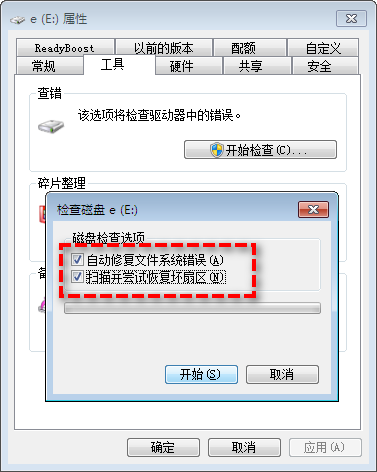
- 切换到“工具”选项卡,点击“检查”按钮。
- 系统会自动扫描并尝试修复文件系统错误。
2、Mac系统:
- 关闭“照片”App。
- 打开“照片”时按住
Command + Option键,选择“修复”功能。 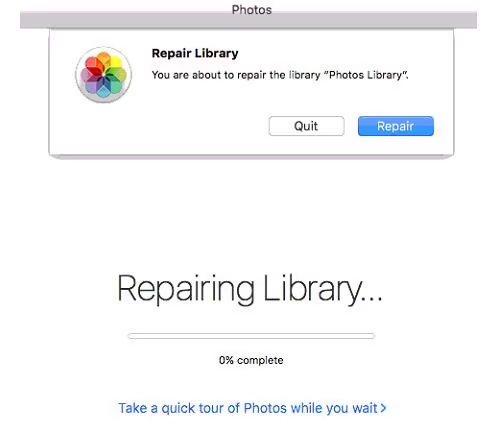
- 系统将分析并修复图库数据库。
方法3:尝试用图片查看器或编辑器修复
适用场景:轻微损坏(如局部模糊、马赛克)。1、Windows画图工具:
- 右键图片,选择“打开方式” → “画图”。
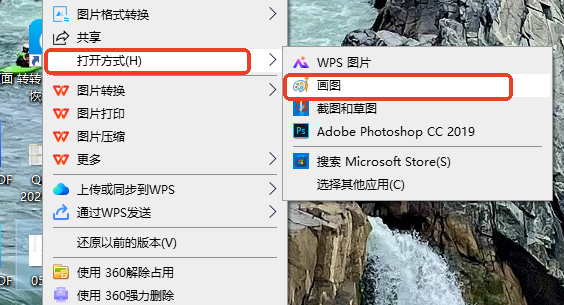
- 若能显示部分内容,点击“另存为” → 选择JPG格式重新保存。
2、Photoshop修复:
- 用Photoshop打开损坏图片,若提示错误选择“忽略”或“修复”。
- 使用“污点修复画笔”或“内容识别填充”涂抹损坏区域。
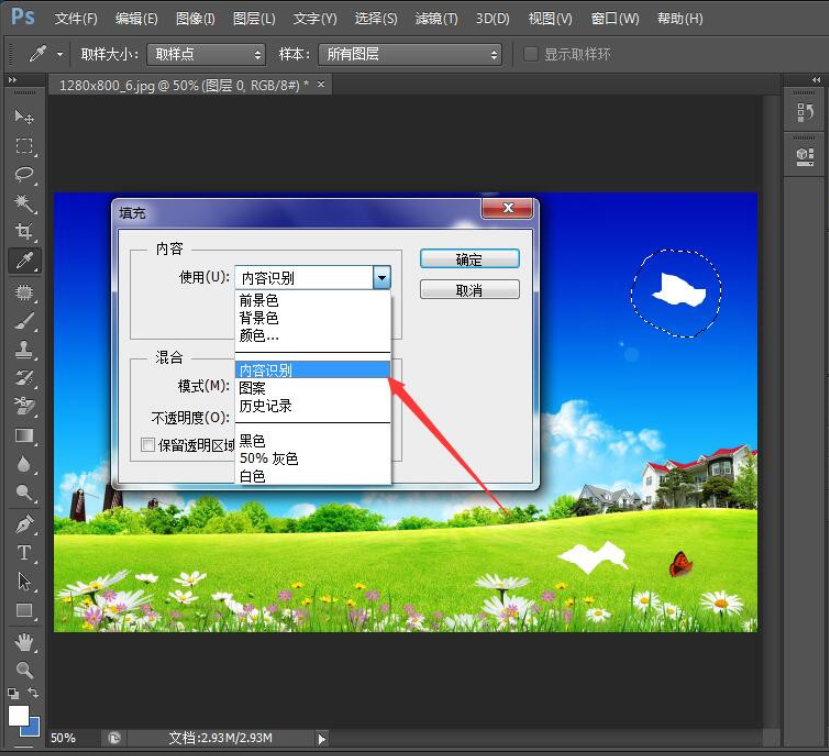
- 导出为PNG或高质量JPG(避免二次压缩)。
方法4:使用专业修复工具
适用场景:文件头损坏或数据丢失严重。推荐工具:
1、牛学长文件修复工具(免费):
- 支持批量修复图片、视频、文档等文件。
- 步骤:上传文件 → 开始修复 → 预览并导出。
2、万兴恢复专家:
- 深度扫描存储设备,恢复不完整或损坏的图片。
- 步骤:选择存储位置 → 扫描 → 预览并恢复。
3、易我文件修复工具:
- 修复无法预览的图片,支持增强画质和修复严重损坏文件。
方法5:AI工具修复老照片或模糊图片
适用场景:老照片褪色、模糊、破损。推荐工具:
1、嗨格式图片无损放大器:
- AI智能修复划痕、霉变,支持4-16倍无损放大。
- 操作:导入图片 → 选择修复参数 → 导出高清版本。
2、jpgHD:
- 在线平台,支持模糊照片增强、去噪、上色。
- 操作:上传图片 → 调整参数 → 下载修复结果。
3、Remini(手机端):
- AI极速修复低分辨率照片,适合快速处理人像。
- 操作:上传 → 修复 → 保存高清版本。
方法6:数据恢复后修复
适用场景:从回收站或存储设备中恢复的图片无法打开。操作建议:
- 使用专业数据恢复软件(如转转大师数据恢复)重新扫描设备。
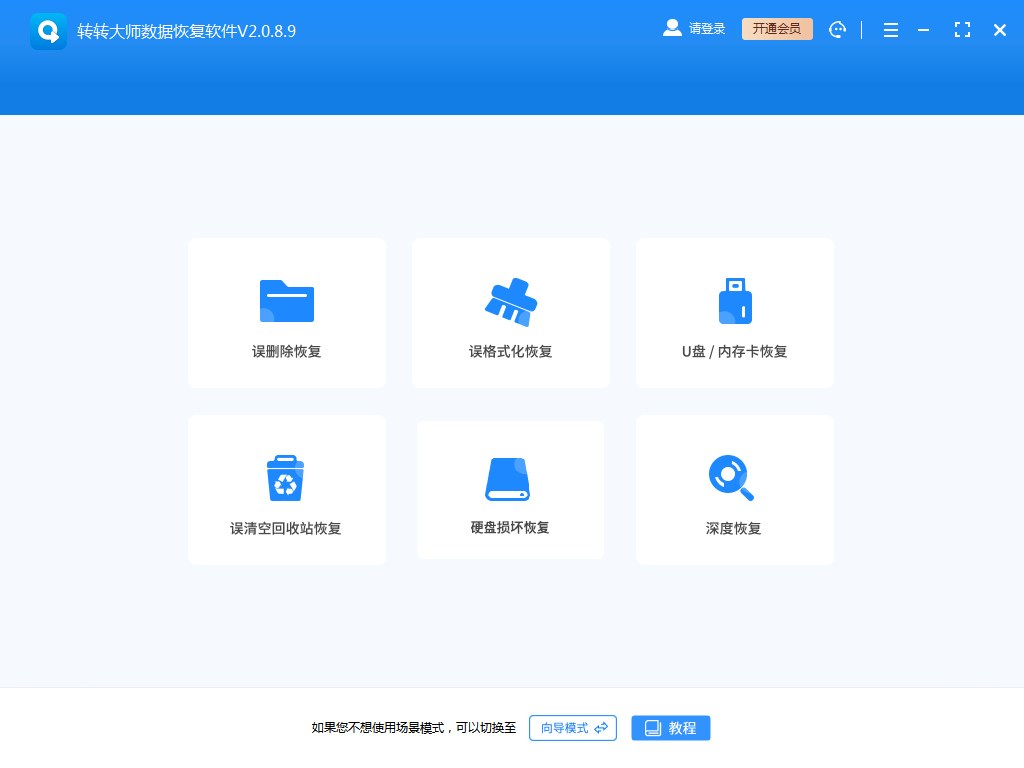
- 优先选择“深度扫描”模式,确保文件完整性。
- 若恢复失败,尝试更换其他软件(如Recuva、DiskDigger)。
预防图片损坏的建议
- 定期备份:使用云存储(如iCloud、Google Drive)或外置硬盘备份重要图片。
- 避免频繁写入:发现图片损坏后立即停止存储操作,防止覆盖原始数据。
- 使用稳定存储介质:选择质量可靠的硬盘、U盘,避免频繁插拔。
- 安装杀毒软件:防范病毒破坏文件数据。
总结
- 轻度损坏:尝试修改扩展名、用画图工具或Photoshop修复。
- 严重损坏:使用专业修复工具(如牛学长、万兴恢复专家)。
- 老照片修复:借助AI工具(如嗨格式、jpgHD)一键恢复清晰度与色彩。
通过以上损坏的图片怎么修复方法介绍,大部分损坏的图片都能得到有效修复。若问题复杂,可联系专业数据恢复服务(如Apple支持、易我科技)进一步处理。


 技术电话:17306009113
技术电话:17306009113 工作时间:08:30-22:00
工作时间:08:30-22:00 常见问题>>
常见问题>> 转转大师数据恢复软件
转转大师数据恢复软件
 微软office中国区合作伙伴
微软office中国区合作伙伴
 微信
微信 微信
微信 QQ
QQ QQ
QQ QQ空间
QQ空间 QQ空间
QQ空间 微博
微博 微博
微博 u盘内文件损坏怎么修复回来
u盘内文件损坏怎么修复回来
 免费下载
免费下载